Garn ist eine Alternative zu NPM. Es wird verwendet, um NodeJS-Pakete zu installieren. Es wird aufgrund seiner Geschwindigkeit und Stabilität in der Linux-Community häufig verwendet. In diesem Handbuch führen wir Sie durch, wie Sie das Yarn-Paketmanager-Tool auf gängigen Linux-Betriebssystemen zum Laufen bringen können.
Ubuntu-Installationsanweisungen
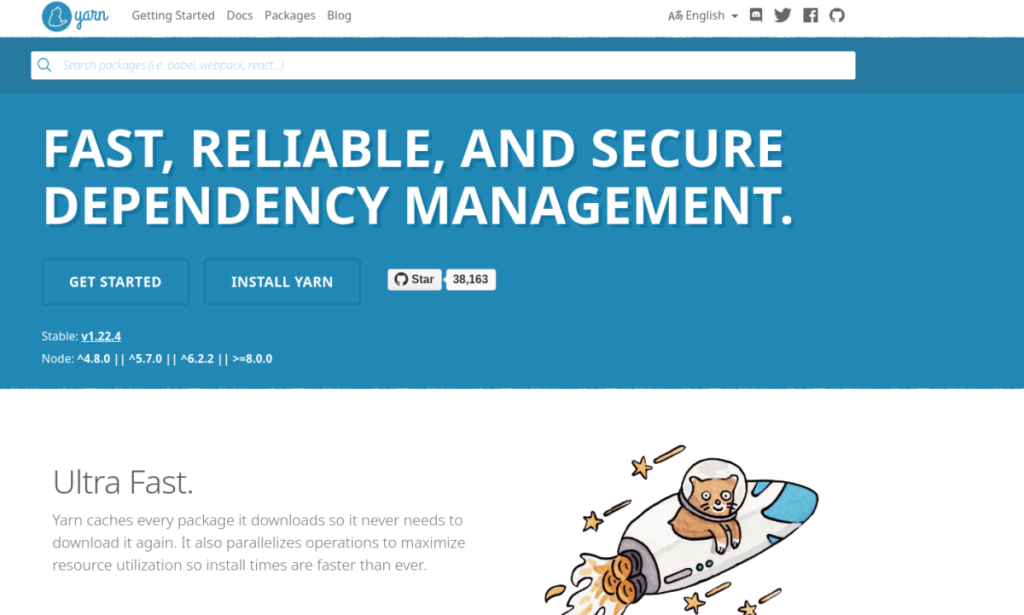
Das Einrichten von Yarn unter Ubuntu erfolgt am besten, indem Sie das Yarn-Software-Repository von Drittanbietern verwenden. Um dieses Repository zu aktivieren, müssen Sie zunächst das Curl-Tool installieren. Um Curl zu installieren, öffnen Sie ein Terminalfenster, indem Sie Strg + Alt + T oder Strg + Umschalt + T auf der Tastatur drücken und den Apt- Befehl unten eingeben .
sudo apt install curl
Sobald das Curl-Tool auf Ihrem Ubuntu Linux-PC eingerichtet ist, müssen Sie es verwenden, um den öffentlichen Yarn-Schlüssel herunterzuladen, der für den Zugriff auf das Software-Repository von Drittanbietern auf Ubuntu erforderlich ist.
curl -sS https://dl.yarnpkg.com/debian/pubkey.gpg | sudo apt-key hinzufügen -
Nachdem Sie den öffentlichen Yarn-Schlüssel auf Ihren Ubuntu-PC heruntergeladen haben, ist es an der Zeit, das Software-Repository von Drittanbietern zu Ubuntu hinzuzufügen. Fügen Sie das Repository mit dem folgenden echo- Befehl hinzu.
echo "deb https://dl.yarnpkg.com/debian/ stable main" | sudo tee /etc/apt/sources.list.d/yarn.list
Nach dem Hinzufügen des Yarn-Software-Repositorys von Drittanbietern ist es an der Zeit, die Softwarequellen von Ubuntu zu aktualisieren. Aktualisieren Sie mit dem Update- Befehl die Softwarequellen von Ubuntu.
sudo apt-Update
Sobald Ubuntu auf dem neuesten Stand ist, verwenden Sie den Befehl apt install, um das neueste Yarn auf Ihrem System einzurichten. Bitte beachten Sie, dass das Paket Cmdtest mit Yarn auf Ubuntu kollidiert. Wenn Sie Cmdtest installiert haben, entfernen Sie es bitte mit, sudo apt remove cmdtestbevor Sie versuchen, Yarn zu installieren.
sudo apt installiere Garn
Debian-Installationsanweisungen
Die Entwickler machen es dank ihres Software-Repositorys von Drittanbietern möglich, Yarn unter Debian zum Laufen zu bringen. Um die Installation zu starten, müssen Sie das Curl-Programm installieren, wenn Sie es noch nicht eingerichtet haben. Um Curl zu installieren, öffnen Sie ein Terminalfenster, indem Sie Strg + Alt + T oder Strg + Umschalt + T auf der Tastatur drücken und den folgenden Befehl apt-get verwenden .
sudo apt-get install curl
Wenn die Curl-App auf Ihrem Debian-PC eingerichtet ist, kann sie endlich dazu verwendet werden, den öffentlichen Yarn-Schlüssel herunterzuladen. Dieser Schlüssel ist zum Herunterladen erforderlich, da Debian sich sonst weigern wird, mit dem Yarn-Repository zu arbeiten.
curl -sS https://dl.yarnpkg.com/debian/pubkey.gpg | sudo apt-key hinzufügen -
Da sich der öffentliche Yarn-Schlüssel nun auf Ihrem Debian Linux-PC befindet, ist es an der Zeit, das Software-Repository von Drittanbietern hinzuzufügen, damit es zur Installation von Yarn verwendet werden kann. Um das Software-Repository zu Ihrem Debian-PC hinzuzufügen, verwenden Sie den folgenden echo- Befehl.
echo "deb https://dl.yarnpkg.com/debian/ stable main" | sudo tee /etc/apt/sources.list.d/yarn.list
Jetzt, da sich das Yarn-Software-Repository von Drittanbietern auf Ihrem Debian Linux-PC befindet, ist es an der Zeit, das System zu aktualisieren. Aktualisieren Sie mit dem Update- Befehl die Softwarequellen auf Debian.
sudo apt-get update
Wenn alles auf dem neuesten Stand ist, ist es möglich, Yarn auf Debian mit dem folgenden apt-get- Befehl im Terminalfenster zu installieren .
sudo apt installiere Garn
Installationsanweisungen für Arch Linux
Unter Arch Linux ist das Yarn-Tool unglaublich einfach zu installieren. Es müssen keine Software-Repositorys von Drittanbietern eingerichtet werden. Öffnen Sie stattdessen einfach ein Terminalfenster und geben Sie den folgenden Pacman- Befehl unten ein.
sudo pacman -S Garn
Fedora-Installationsanleitung
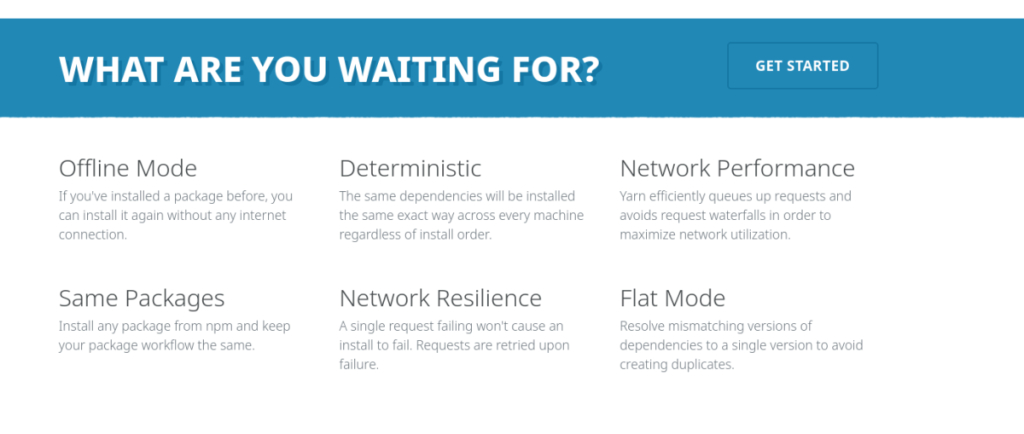
Diejenigen unter Fedora Linux , die das neueste Yarn zum Laufen bringen möchten, müssen dies tun, indem sie das Software-Repository des Drittanbieters aktivieren. Zuerst muss das Curl-Programm installiert werden, da es zum Herunterladen der Fedora-Repo-Datei verwendet wird.
Hinweis: Diese Installationsanweisungen funktionieren auch mit CentOS und RedHat Enterprise Linux. Ersetzen Sie einfach Dnf durch Yum.
Um Curl auf Ihrem Fedora Linux-PC zu installieren, öffnen Sie ein Terminalfenster, indem Sie Strg + Alt + T oder Strg + Umschalt + T auf der Tastatur drücken . Verwenden Sie dann den folgenden dnf- Befehl.
sudo dnf install curl
Wenn die Curl-App in Fedora läuft und ausgeführt wird, verwenden Sie den curl- Befehl, um die Yarn-Repository-Datei auf Ihr System herunterzuladen. Diese Repo-Datei enthält alle Informationen, die zum Installieren von Yarn auf Fedora erforderlich sind.
curl --silent --location https://dl.yarnpkg.com/rpm/yarn.repo | sudo tee /etc/yum.repos.d/yarn.repo
Sobald sich das Repository auf Ihrem Fedora Linux-PC befindet, kann die Installation von Yarn beginnen. Verwenden Sie den Befehl dnf install , um Yarn zu installieren.
sudo dnf installiere garn
OpenSUSE-Installationsanweisungen
Leider ist OpenSUSE Linux nicht auf der Yarn-Website. Es gibt jedoch eine dedizierte Yarn-Installationsseite im OpenSUSE Build Service. Um die Installation zu starten, öffnen Sie ein Terminalfenster, indem Sie Strg + Alt + T oder Strg + Umschalt + T drücken . Folgen Sie dann den Installationsanweisungen unten, die Ihrer OpenSUSE-Version entsprechen.
Tumbleweed
Verwenden Sie zunächst den Befehl addrepo , um das Yarn-Repository für Tumbleweed zu abonnieren.
sudo zypper addrepo https://download.opensuse.org/repositories/home:darix:apps/openSUSE_Tumbleweed/home:darix:apps.repo
Führen Sie als Nächstes den Aktualisierungsbefehl aus .
sudo zypper aktualisieren
Installieren Sie zuletzt Yarn auf Tumbleweed.
sudo zypper installiere garn
SPRUNG 15.1
Verwenden Sie zunächst den Befehl addrepo , um das Yarn-Repository für LEAP 15.1 zu abonnieren.
sudo zypper addrepo https://download.opensuse.org/repositories/home:Ximi1970:Servers:Gitlab:12.5-stable/openSUSE_Leap_15.2/home:Ximi1970:Servers:Gitlab:12.5-stable.repo zypper refresh
Führen Sie als Nächstes den Aktualisierungsbefehl aus .
sudo zypper aktualisieren
Installieren Sie zuletzt Yarn auf LEAP 15.1.
sudo zypper installiere garn
SPRUNG 15.2
Verwenden Sie zunächst den Befehl addrepo , um das Yarn-Repository für LEAP 15.2 zu abonnieren.
sudo zypper addrepo https://download.opensuse.org/repositories/home:Ximi1970:Servers:Gitlab:12.5-stable/openSUSE_Leap_15.2/home:Ximi1970:Servers:Gitlab:12.5-stable.repo
Führen Sie als Nächstes den Aktualisierungsbefehl aus .
sudo zypper aktualisieren
Installieren Sie zuletzt Yarn auf LEAP 15.2.
sudo zypper installiere garn

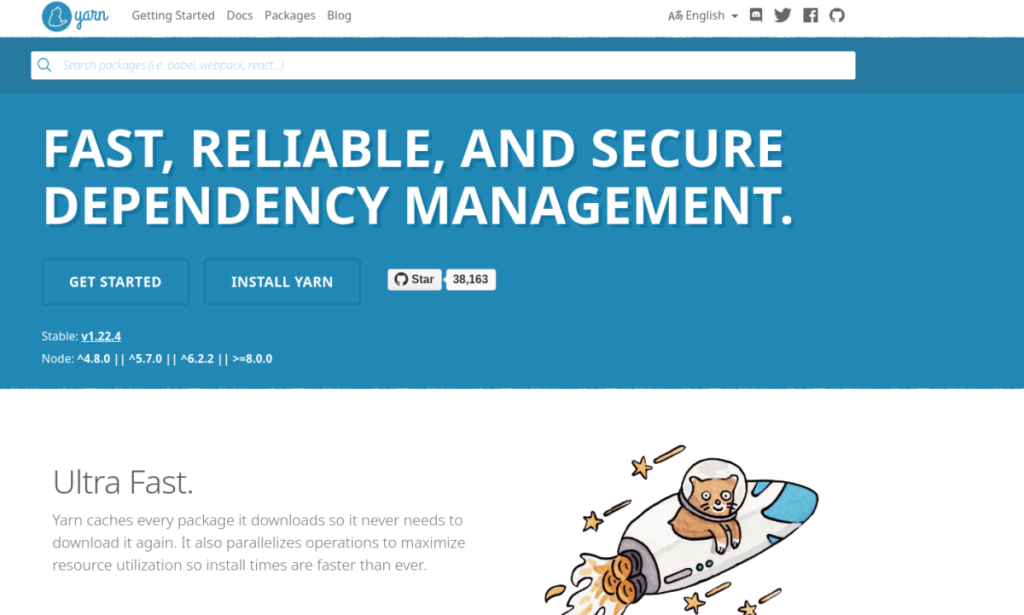
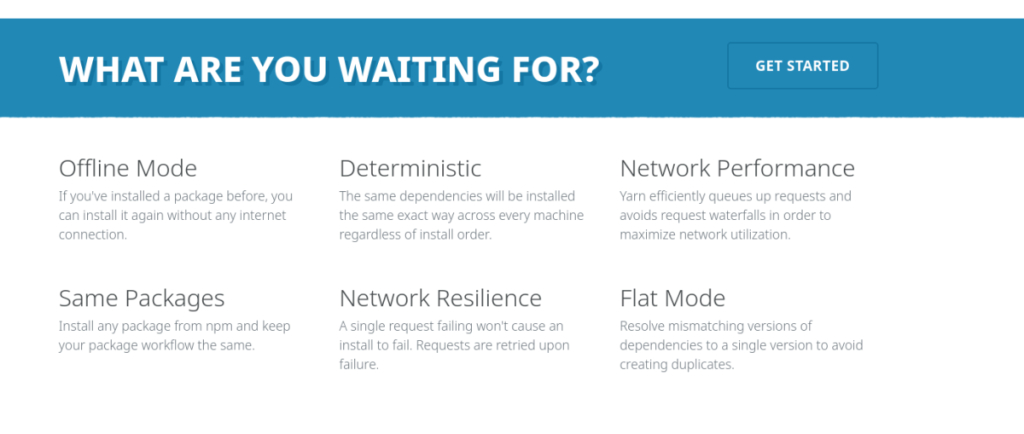



![Laden Sie FlightGear Flight Simulator kostenlos herunter [Viel Spaß] Laden Sie FlightGear Flight Simulator kostenlos herunter [Viel Spaß]](https://tips.webtech360.com/resources8/r252/image-7634-0829093738400.jpg)




